MP4视频格式转换器是一款功能十分强大的视频转换器,使用起来也十分方便快捷。那么,具体该如何操作呢?接下来,系统城小编就以windowsxp系统为例,给大家分享mp4视频格式转换器的使用方法。
推荐:纯净版xp系统下载
具体如下:
1、打开mP4视频格式转换器。
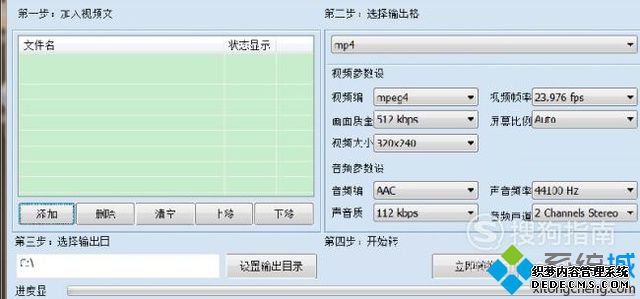
2、点击添加,选择要转化的视频,双击打开。
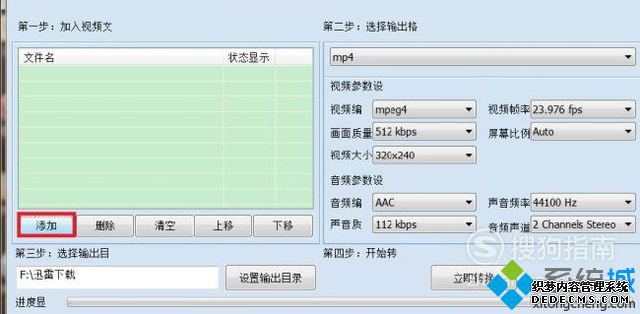
3、点击“设置输出目录”,选择好输出的视频存放在哪里?最好不要选择C盘。
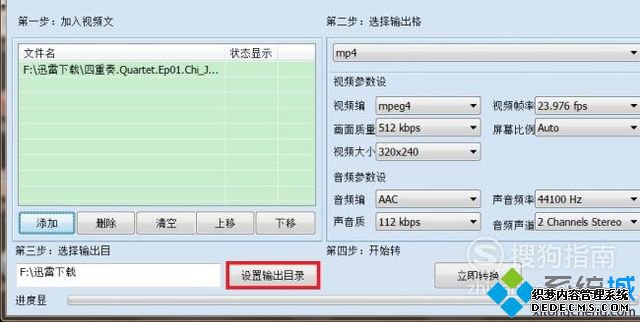
4、选择输出格式,选择mP4,下边的视频参数,可以按自己的要求调整。
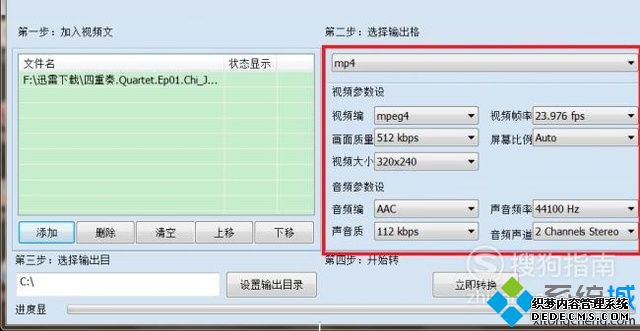
5、点击立即转换就可以了。
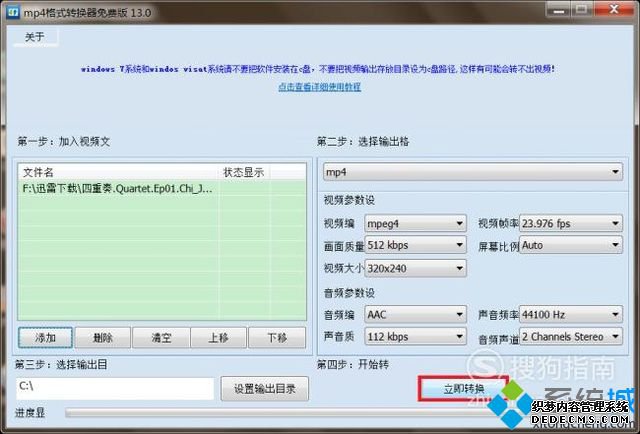
windowsxp系统下使用mp4视频格式转换器的方法就为大家介绍到这里了。有同样需求的朋友们,赶紧也动手操作看看!
------相关信息------



